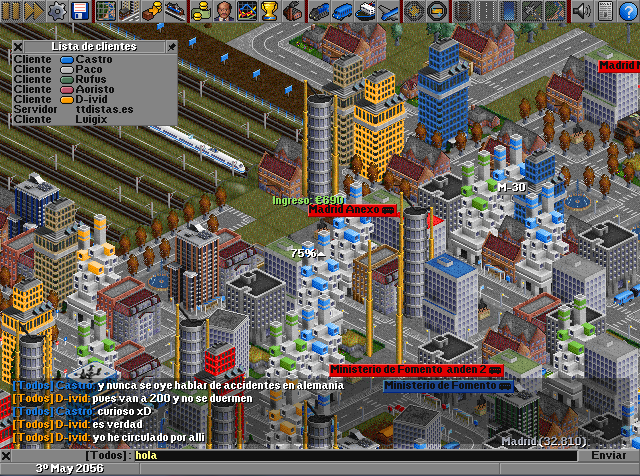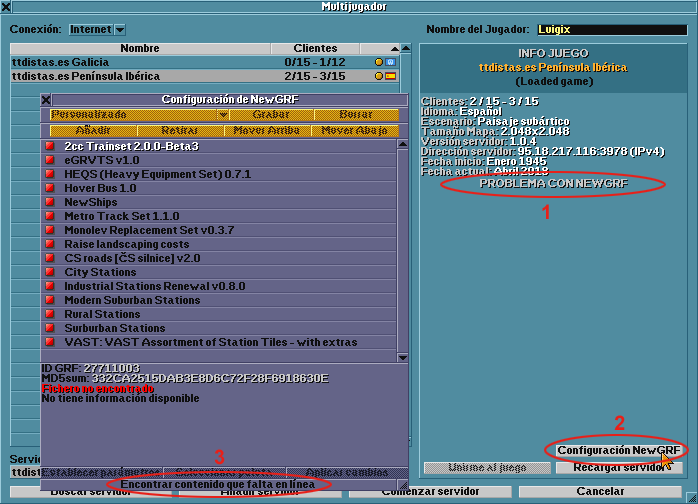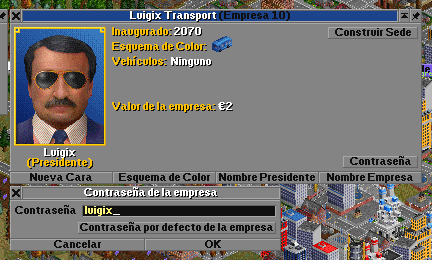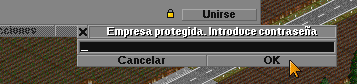OpenTTD tiene un sistema multijugador mucho mejor comparándolo con el original Transport Tycoon Deluxe. Actualmente los servidores tienen capacidad para 15 empresas, y se pueden conectar al servidor hasta 255 clientes. Puede jugar con su propia empresa, o en modo cooperativo con otro jugador.
Contents |
Conectarse a un servidor
- Entre en el modo multijugador pulsando el botón "Multijugador" de la pantalla inicial.
- Para ver una lista de los juegos públicos, seleccione como conexión "Internet" y haga clic en el botón "Buscar servidor".
- Escriba su nombre en "Nombre del jugador".
- Seleccione un servidor de la lista para ver más información sobre el mismo.
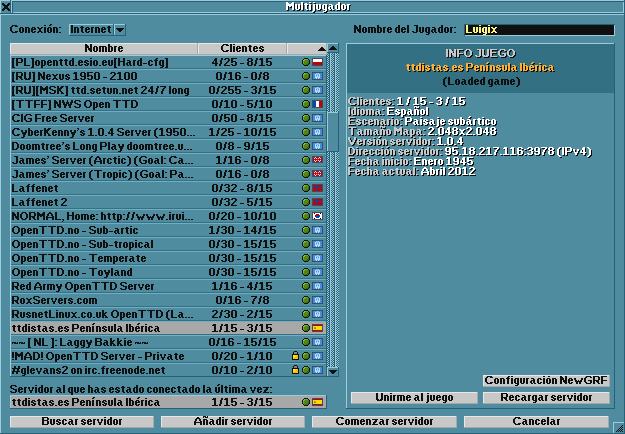
Se muestra información referente a un servidor en español de ttdistas.es.
- Pulse "Unirme al juego". Aparecerá una ventana emergente.
La lista de servidores de la izquierda muestra la siguiente información:
- Nombre: Nombre del servidor, o simplemente el IP si hay algún problema de conexión.
-
Clientes: 'Número de clientes' y 'numero de empresas' en el juego, sobre el total posible.
- (En la forma clientes_conectados/núm_máx_clientes - empresas_activas/núm_máx_empresas
- Icono de bloqueo: Un candado indica que el servidor es privado y está protegido con contraseña.
- Punto verde/naranja/rojo: el color rojo indica que la versión del servidor no es compatible con su versión del juego, el color naranja que le faltan archivos NewGRF, verde indica que sí hay compatibilidad.
- Bandera: Nacionalidad o país del servidor.
Solucionar la falta de archivos NewGRF
Si desea unirse a un servidor que aparece de color naranja, con el mensaje "problema con NewGRF" (1), puede hacer clic en el botón "Configuración NewGRF" (2) y luego en "encontrar contenido que falta en línea" (3) para comprobar si están disponibles en el sistema de online.
Si aún así todavía le faltan algunos NewGRF, pruebe a buscarlos en GRF Crawler o en los foros tt-forums.net.
(Para obtener los NewGRF del servidor en español ttdistas.es entre en su web)
Unirse al juego
En la siguiente pantalla podrás ver una lista detallada de quienes ya están jugando, y varias opciones sobre la manera de entrar en el juego.
- Pulse "Nueva empresa" para empezar desde cero, o bien...
- Seleccione una empresa que no tenga un icono de bloqueo y haga clic en "Unirse a empresa" para jugar con esa empresa, o bien...
- Pulse "Observar juego" para entrar en el juego como un espectador.
El listado de empresas de la izquierda muestra la siguiente información:
- Nombre de la empresa
- Icono de bloqueo: La empresa es privada y está protegida con una contraseña.
- Luz roja/verde: Muestra si hay algún cliente conectado jugando con esa empresa.
Jugabilidad
Una vez en el juego, la jugabilidad es la misma con una serie de características adicionales.
Tenga en cuenta que el juego puede hacer pausas a veces. Esto puede pasar cuando entran en el juego nuevos jugadores, cuando hay menos clientes activos que el mínimo o cuando el administrador del servidor de forma manual hace una pausa en el juego. Cuando el juego está en pausa se muestra por lo general en la barra de estado. El motivo de la pausa aparece en el área de mensajes en la parte inferior izquierda de la pantalla. No se puede cambiar el estado de pausa como cliente. Nadie puede usar el modo de avance rápido.
Chatear
- Entre en el chat pulsando INTRO. Una ventana de entrada de texto aparecerá encima de la barra de estado.
- Puede cambiar con quién desea hablar (un cliente en particular, varios o todos) usando la lista de clientes (vea más abajo).
- Los mensajes de chat y conexión se muestran en la parte inferior izquierda de la pantalla. El texto de los jugadores es del color de su empresa. El texto de los espectadores es de color gris.
- Abra la consola para ver el historial de mensajes.
- MAYÚS+INTRO (MAYÚS+T) envía un mensaje a todo los jugadores, CTRL+INTRO (CTRL+T) envía un mensaje a todos los compañeros de equipo. ENTER (T) es personalizable.
Lista de clientes
-
Mantenga pulsado el botón "Información general de la empresa"
 de la barra de menú. Seleccione el comando "Lista de clientes" para ver que clientes están conectados y qué empresas están jugando.
de la barra de menú. Seleccione el comando "Lista de clientes" para ver que clientes están conectados y qué empresas están jugando.
- Haga clic en un cliente para abrir otro menú con las siguientes opciones:
- Mensaje privado: Envía un mensaje de chat únicamente al cliente seleccionado.
- Hablar a empresa: Envía un mensaje de chat a todos los de la empresa del cliente seleccionado.
- Hablar a todos: Enviar un mensaje de chat a todos.
- Dar dinero: Dar hasta 40.000.000 € al cliente seleccionado.
En la lista de clientes también aparece el servidor. Si el servidor tiene un nombre junto a él, esa persona está ejecutando un servidor de escucha. Si el servidor no tiene un nombre, entonces es un servidor dedicado.
Contraseña de la empresa
-
Para evitar que clientes no deseados se unan a su empresa, haga clic en el botón el botón "Información general de la empresa"
 y luego en el botón "contraseña". Escriba su contraseña.
y luego en el botón "contraseña". Escriba su contraseña.
- Para eliminarla, simplemente establezca la contraseña como nada.
- Tiene que establecer una contraseña para cada servidor.
Moverse entre empresas
Desde la versión 0.7.0 de OpenTTD (o para ser más precisos, desde r15242) es posible cambiar de empresa (o pasar a espectador) y crear nuevas empresas sin tener que salir y volver a unirse al juego.
Nueva empresa
-
Mantenga pulsado el botón "Información general de la empresa"
 de la barra de menú. Seleccione el comando "Nueva empresa", que sólo está disponible si usted es un espectador (si no lo es aparece la opción "Presenciar" para pasar a serlo). Si se ha alcanzado el número máximo posible de empresas para el servidor no estará disponible y se mostrará de color gris.
de la barra de menú. Seleccione el comando "Nueva empresa", que sólo está disponible si usted es un espectador (si no lo es aparece la opción "Presenciar" para pasar a serlo). Si se ha alcanzado el número máximo posible de empresas para el servidor no estará disponible y se mostrará de color gris.
Unirse a una empresa
En la ventana de información de la empresa aparece un botón "Unirse" (que sólo se muestra si usted no está en esa empresa).
Si aparece un candado junto al botón indica que la empresa está protegida con contraseña. Si intenta unirse se le pedirá la contraseña.
Unirse a los espectadores
Si estás en una empresa y quieres pasar a ser un espectador, (o también si quieres crear una nueva empresa para lo cual debes unirte antes a los espectadores) encontrarás en el menú desplegable del botón "Información general de la empresa"  el comando "Presenciar" que sustituye al comando "Nueva empresa" de antes.
Si ha llegado al número máximo de espectadores está opción estará inactiva y se mostrará de color gris.
el comando "Presenciar" que sustituye al comando "Nueva empresa" de antes.
Si ha llegado al número máximo de espectadores está opción estará inactiva y se mostrará de color gris.
Error de sincronización
Un error de sincronización se produce cuando uno o más jugadores se mueven fuera de sincronía con el servidor. Después de un corto tiempo, el jugador será expulsado del juego con el siguiente mensaje:
Las pérdidas de sincronización son siempre fallos de OpenTTD, que pueden ser de tres tipos: una llamada (Interactive)Random() en un lugar equivocado, no reconstruir el caché correctamente, o errores de codificación que provocan un desbordamiento. NO SON CAUSADAS por equipos demasiado lentos, o por conexiones demasiado lentas a Internet, etc.
Vea también
- Servidor, para obtener información sobre alojamiento de su propio juego.
- Preguntas frecuentes sobre la opción multijugador.
- Normas multijugador.
- Jugar en modo cooperativo.
- Autolimpiar empresas, por lo que puede ocurrir al cerrar la sesión en medio de un juego.
- Configuración IA si quieres jugar contra una o más IA (inteligencias artificiales) para conseguir cierta competencia.